Diálogo Mostrar reglas
Se utiliza para crear y gestionar conjuntos de reglas de visualización y reglas de visualización para estilo de visualización.
| Configuración | Descripción | ||||||||||||
|---|---|---|---|---|---|---|---|---|---|---|---|---|---|
| Nuevo conjunto de reglas de visualización | Haga clic en esta opción para crear un nuevo conjunto de reglas de visualización en el archivo DGN abierto. El conjunto de reglas de visualización aparece en el cuadro de lista del conjunto de reglas de visualización, donde puede asignarle un nombre. | ||||||||||||
| Importar conjunto de reglas | Abre el diálogo Abrir archivo, que le deja seleccionar un archivo DGN o DGNLib para importar los conjuntos de reglas de visualización. Se importan todos los conjuntos de reglas de visualización en el archivo seleccionado. | ||||||||||||
| Eliminar el conjunto de reglas de visualización seleccionado | Elimina el conjunto de reglas de visualización seleccionado. | ||||||||||||
| Mostrar diálogo de estilos de visualización | Abre el diálogo Mostrar estilos | ||||||||||||
| Nueva regla de visualización | Haga clic en esta opción para crear una nueva regla de visualización en conjunto de reglas de visualización seleccionado. La regla aparece en el cuadro de lista de Reglas de visualización, donde puede modificar la regla. | ||||||||||||
| Generar | Abre el diálogo Generar reglas de visualización en donde puede generar automáticamente reglas de visualización basadas en valores o rangos de propiedades. | ||||||||||||
| Cortar | Corta la regla de visualización seleccionada. | ||||||||||||
| Copiar | Copia la regla de visualización seleccionada. | ||||||||||||
| Pegar | Pega la regla de visualización cortada o copiada. | ||||||||||||
| Mover hacia arriba | Mueve la regla de visualización seleccionada hacia arriba y aumenta su prioridad. | ||||||||||||
| Mover hacia abajo | Mueve la regla de visualización seleccionada hacia abajo y disminuye su prioridad. | ||||||||||||
| Cuadro de lista de Conjunto de reglas de visualización | Enumera los conjuntos de reglas de visualización.
Para renombrar un conjunto de reglas de visualización, haga clic con el botón secundario sobre el conjunto de reglas de visualización y seleccione Renombrar. |
||||||||||||
| Cuadro de lista Reglas de visualización | Enumera las reglas de visualización del conjunto de reglas de visualización seleccionado. Para cada regla de visualización se muestran las siguientes columnas:
|

 ubicado junto al menú desplegable Mostrar reglas
ubicado junto al menú desplegable Mostrar reglas 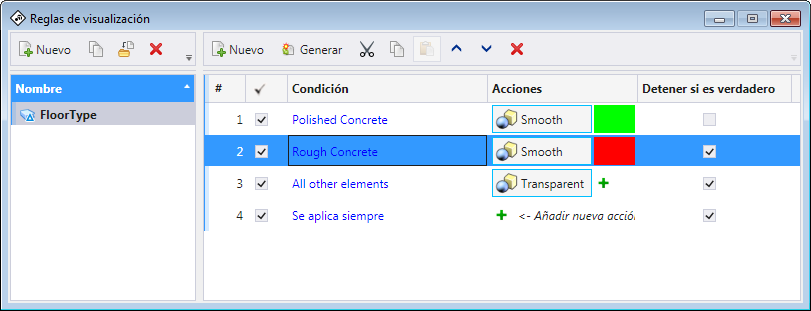













 se abre el menú emergente, en donde puede definir distintas acciones.
se abre el menú emergente, en donde puede definir distintas acciones.